来源:www.laomaotao.org 时间:2018-07-05 13:15
在win7系统当中有很多用户都不清楚防火墙的具体位置,所以也不知道在哪里设置防火墙,其实设置防火墙的方法很简单,那么win7系统如何设置防火墙呢?今天为大家分享win7系统设置防火墙的操作方法。
设置防火墙操作方法:
1、点击桌面左下角的【开始】,在弹出的窗口中点击【控制面板】。如图所示:
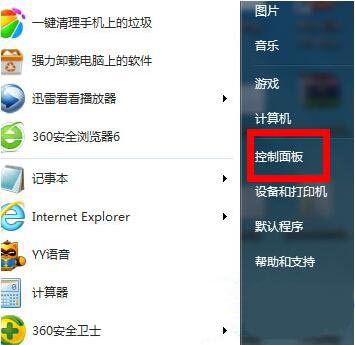
2、然后在控制面板中选择“网络和Internet”下的【查看网络状态和任务】。如图所示:
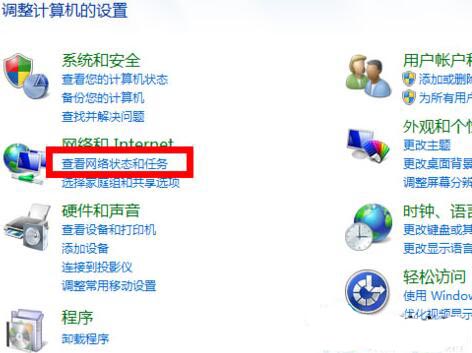
3、在新的窗口中选择左下角的【Windows 防火墙】。如图所示:
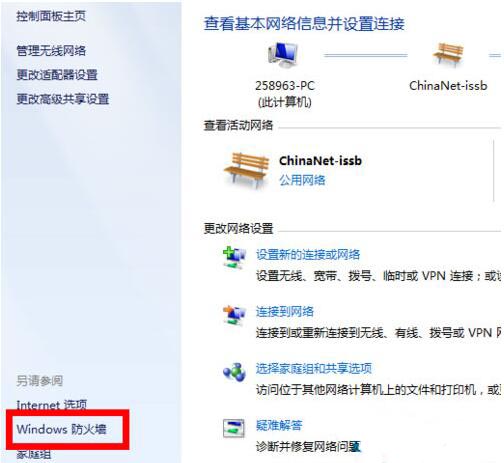
4、接着在选择窗体的左侧边栏,选择【打开或关闭Windows 防火墙】。如图所示:

5、最后根据自己的需要选择打开或者关闭,然后在【确认即可】。如图所示:
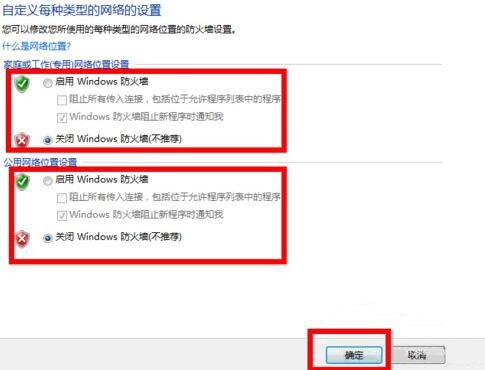
关于win7系统设置防火墙的操作方法就为用户们详细介绍到这边了,如果用户们不知道电脑怎么设置防火墙,可以参考以上方法步骤进行操作哦,希望本篇教程对大家有所帮助,更多精彩教程请关注新毛桃官方网站。
责任编辑:新毛桃:http://www.laomaotao.org